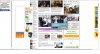kirstenchantal
Gebruiker
- Lid geworden
- 25 feb 2015
- Berichten
- 18
Ook ik heb problemen op mijn pc met efix.
Ik heb het topic van Jean42 doorgelezen en alle stappen doorlopen.
Hierbij de uitslagen:
MBAM logbestand
De MBAMtext is degene die ik heb opgeslagen na de scan. De andere 2 na het opnieuw opstarten van de computer.
De 4e bijlage is het adaware logbestand.
Ik hoop dat jullie aan de hand hiervan ook een script kunnen maken voor mijn pc.
groetjes Kirsten
Niemand???
Ik heb het topic van Jean42 doorgelezen en alle stappen doorlopen.
Hierbij de uitslagen:
MBAM logbestand
De MBAMtext is degene die ik heb opgeslagen na de scan. De andere 2 na het opnieuw opstarten van de computer.
De 4e bijlage is het adaware logbestand.
Ik hoop dat jullie aan de hand hiervan ook een script kunnen maken voor mijn pc.
groetjes Kirsten
Niemand???
Bijlagen
Laatst bewerkt door een moderator: